La crittografia e l’uso del simulatore sono descritti nel laboratorio Crittografia. La macchina Enigma è descritta qui. L’idea del simulatore è stata ispirata dalla lettura di Singh, Codici & segreti, La storia affascinante dei messaggi cifrati dall’antico Egitto a internet.
Il Simulatore Enigma è stato sviluppato per il laboratorio Crittografia. Si tratta di un gioco molto semplice che simula il funzionamento di una macchina cifratrice Enigma attraverso alcuni elementi di carta o cartoncino.
Ne esistono due versioni:
- un simulatore mini (http://researchinaction.it/materials/enigmasimulator-mini.pdf), che funziona con un alfabeto di sole sei lettere;
- un simulatore completo (http://researchinaction.it/materials/enigmasimulator-all.pdf), capace di cifrare e decifrare messaggi basati sull’alfabeto anglosassone di 26 lettere.
Le istruzioni per costruire i due simulatori e qualche esempio di funzionamento sono qui: http://researchinaction.it/materials/enigmasimulator.pdf.
Con pochissimo lavoro ci si può costruire un simulatore della macchina Enigma perfettamente funzionante senza bisogno di contatti elettrici o meccanismi meccanici. Certo, meno automatizzato, ma basato esattamente sulle stesse idee.
Innanzitutto scaricate dal sito del progetto RiA il file in formato PDF contenente gli elementi del simulatore (completo o mini, le istruzioni che seguono riguardano la versione ridotta ma la versione completa richiede le stesse operazioni) e stampate le due pagine del file possibilmente a colori e su carta spessa o cartoncino e ritagliate i 36 quadrati: questi saranno gli elementi della nostra macchina Enigma. Disponete gli elementi come mostrato nella figura che segue.
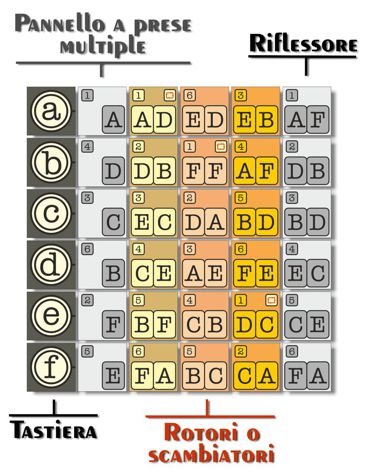
La figura che segue mostra le caratteristiche di un elemento.

Cifrare un messaggio
Per cifrare una lettera si procede come già detto:
- si parte dal tasto corrispondente alla lettera che si vuole cifrare;
- si passa al pannello a prese multiple (seconda colonna, in colore grigio) e si cerca l’elemento con la stessa lettera;
- ci si sposta sull’elemento corrispondente nel primo rotore (l’elemento che si trova sulla stessa riga), si legge la lettera di entrata (la prima, quella più a sinistra);
- si cerca, sempre nel primo rotore, l’elemento che ha la lettera di uscita uguale a quella di entrata appena letta;
- ci si sposta sul secondo rotore … e si procede allo stesso modo fino ad arrivare al riflessore;
- si cerca l’elemento del riflessore cha ha la lettera di uscita uguale alla lettera di entrata che abbiamo appena letto;
- ci si sposta sul terzo rotore e si procede all’indietro, da destra verso sinistra, fino ad arrivare di nuovo alla tastiera.
È importante ricordare che nel percorso di ritorno in ogni elemento la lettera a destra è quella di entrata e la lettera a sinistra è quella di uscita! Tutto il processo è descritto nel dettaglio nelle istruzioni per l’uso del simulatore.
Decifrare un messaggio
Per la decifrazione si procede allo stesso modo: si sistema il simulatore così come era prima di cifrare il primo carattere e si procede (de)cifrando, con la stessa procedura, i simboli del messaggio cifrato. Anche in questo caso, maggiori dettagli si possono trovare nelle istruzioni per l’uso del simulatore.
Una macchina Enigma tutta vostra
È possibile personalizzare il simulatore (sia la versione mini che quella completa) inserendo a mano gli alfabeti cifranti sui rotori e nel riflessore. Infatti è possibile stampare una versione dei simulatori senza le lettere, come mostrato nella figura che segue (dove si vede il simulatore mini, ma per quello completo la situazione è la stessa):
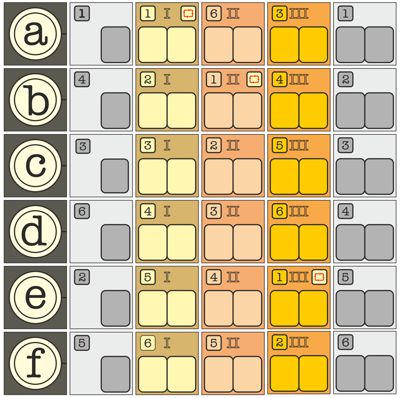
Per ottenere questa versione muta del simulatore, selezionare il pulsante Livelli in Adobe Reader e deselezionare la visibilità del livello Alfabeti di ognuna delle due pagine, come spiegato meglio nella figura che segue.
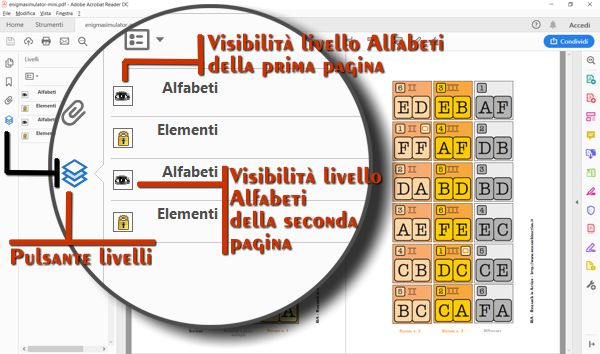
A questo punto potete inserire le lettere (con una penna o un pennarello) e costruire la vostra Enigma personalizzata. Dovete solo seguire queste poche linee guida:
- nel pannello a prese multiple inserite tutte le lettere dell’alfabeto che state usando, una per elemento, nell’apposita casella;
- in ciascun rotore, allo stesso modo, una lettera per casella di entrata, senza ripetere la stessa lettera in due elementi diversi, e una lettera per casella di uscita, anche qui senza ripetere la stessa lettera in due elementi;
- nel riflessore se in un elemento inserite una combinazione di due lettere, per esempio AF, ci deve essere un altro elemento con la combinazione inversa, nel nostro caso FA.